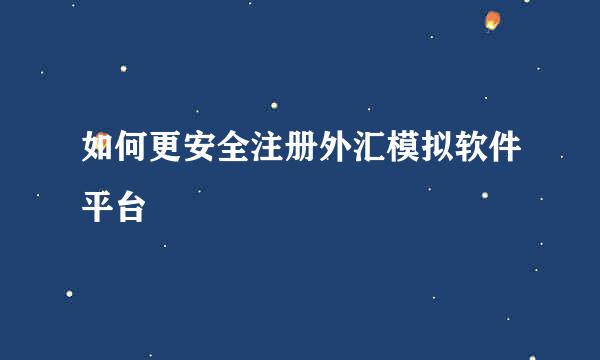cad软件安装教程

cad软件作为画图工具,现在普遍是用cad软件来画,比如建筑公司、设计公司、网络公司都是用cad软件来画,对于初学者来了怎么安装软件呢,安装软件要注意哪些内容!什么该选择什么样的选项不应该选。下面为我大家介绍cad软件安装。
1、首先要有cad软件,没有的话去其它网站下载,我这里是CAD2008 64位的,为什么会有64位软件的呢,这个要注意了,64位是安装在64位系统里的,如果你的系统是32位的话你的CAD软件就要安装在32上。我这里以下载好的了我就打开CAD2008。
2、在打开AutoCAD 2008_WIN7 64。
3、出现了AutoCAD 2008.Keygen注册机和Setup.exe,单击-Setup.exe
4、选择-安装产品
5、出现对话框,下一步。
6、出现对话框,在下一步。
7、选择—我接受—下一步。
8、姓氏和组织可以写字母。在下一步。
9、其它没有的话就-安装。
10、等待安装。
11、完成安装了。
12、安装完成后现现的图标。打开CAD2008,出现了
13、打开CAD2008,出现了本产品的许可证文件已被删除。单击-确定
14、出现对话框-下一步。
15、以下几步都很重要一定要多看次下才可以哦!可以看到申请号:和输入序列号或编组ID:。
16、打开AutoCAD2008注册机。
17、可以看到AutoCAD-2008-keygen.exe注册软件和install.txt
18、打开AutoCAD-2008-keygen.exe注册软件和install.txt
19、可以看到CAD2008序列号。复制序列号。
20、这一步最重要了,要看好了不懂多看几次。先输入序列号,上一步复制序列号粘贴到里面。把 申请号: 复制到 Request Code:里 在单击Calculate 键。然后在Auth Code:里复制字母出来。在粘贴到右边的那里。都输入了话检查没有什么的话就下一步。
21、出现对话框-完成。
22、打开CAD软件就可以看到这个了。
上面的步骤都是按照实际操作来的,上面次步重要的多看几次就懂了,不能少一个字母哦,谢谢
版权声明:本站【趣百科】文章素材来源于网络或者用户投稿,未经许可不得用于商用,如转载保留本文链接:https://www.qubaik.com/article/61039.html